Việc đánh mất điện thoại có thể là một cơn ác mộng, và để tránh những rủi ro không đáng có, điều quan trọng là phải thực hiện mọi biện pháp phòng ngừa để tăng cơ hội tìm lại thiết bị của bạn. Bên cạnh việc kích hoạt tính năng “Tìm Điện Thoại Của Tôi” (Find My Device) của Google hoặc Samsung SmartThings Find, bạn có thể thiết lập một thói quen thông minh trên điện thoại Samsung giúp bạn dễ dàng định vị thiết bị ngay cả khi nó không có kết nối internet.
Routine thông minh này giúp bạn tìm Samsung Galaxy bị mất như thế nào?
Mặc dù bạn có thể định vị điện thoại Galaxy bị mất thông qua SmartThings Find của Samsung hoặc Google Find My Device, cả hai dịch vụ này đều yêu cầu điện thoại của bạn phải kết nối internet để theo dõi một cách liền mạch. Vì vậy, nếu bạn không may làm mất điện thoại Samsung khi Wi-Fi và dữ liệu di động đều bị tắt, việc theo dõi nó có thể trở nên cực kỳ khó khăn. Nhưng sẽ thế nào nếu chỉ một tin nhắn SMS đơn giản có thể đưa chiếc điện thoại của bạn trở lại trạng thái trực tuyến ngay lập tức?
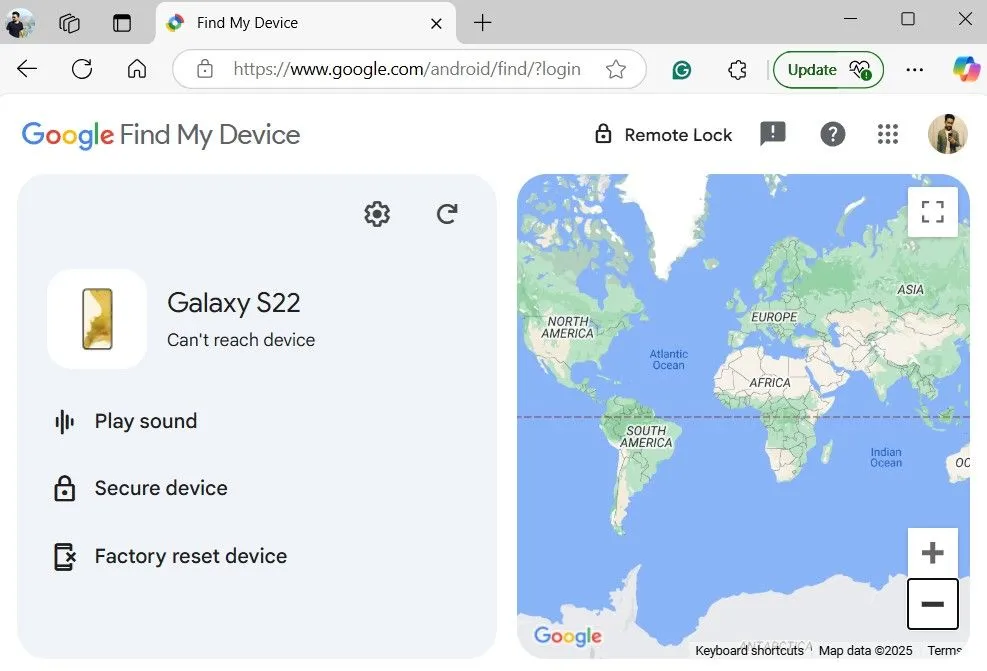 Lỗi 'Không thể tiếp cận thiết bị' trên Google Tìm Thiết Bị, minh họa khó khăn khi tìm điện thoại Samsung bị mất offline.
Lỗi 'Không thể tiếp cận thiết bị' trên Google Tìm Thiết Bị, minh họa khó khăn khi tìm điện thoại Samsung bị mất offline.
Một người dùng Reddit có tên geezy87 đã chia sẻ một giải pháp tự động hóa sáng tạo, cực kỳ hữu ích trong những tình huống như vậy. Với sự trợ giúp của tính năng “Chế độ và Thói quen” (Modes and Routines) trên điện thoại Samsung, bạn có thể thiết lập một quy trình tự động giúp điện thoại trở nên dễ theo dõi hơn.
Ý tưởng rất đơn giản: bằng cách gửi một từ khóa cụ thể qua tin nhắn SMS, bạn có thể kích hoạt một loạt hành động tự động từ xa trên điện thoại Samsung của mình. Các hành động này bao gồm bật dữ liệu di động, Wi-Fi, dịch vụ định vị và chế độ tiết kiệm pin.
Nếu điện thoại Samsung của bạn bị kẻ gian lấy cắp, chúng có thể tháo thẻ SIM ra, ngăn chặn các hành động này được thực thi. Đó là lý do tại sao điều quan trọng là phải hành động nhanh chóng trong những tình huống như vậy. Ngoài ra, bạn có thể cân nhắc chuyển sang sử dụng eSIM để loại bỏ hoàn toàn rủi ro này.
Việc bật internet và định vị sẽ giúp bạn theo dõi điện thoại Samsung của mình bằng SmartThings Find hoặc Google Find My Device, trong khi việc bật chế độ tiết kiệm pin sẽ giúp kéo dài thời lượng pin của thiết bị. Đây là một thói quen đơn giản nhưng có thể là “vị cứu tinh” nếu bạn chẳng may làm mất điện thoại trong tình trạng không có kết nối internet.
Hướng dẫn thiết lập Routine tìm điện thoại Samsung qua tin nhắn SMS
Bây giờ bạn đã hiểu cách thức hoạt động của thói quen này, hãy cùng thiết lập nó trên điện thoại Samsung của bạn:
- Mở ứng dụng Cài đặt (Settings) và chạm vào Chế độ và Thói quen (Modes and Routines).
- Chuyển sang tab Thói quen (Routines) và chạm vào biểu tượng dấu cộng (+) ở phía trên để tạo một thói quen mới.
- Trong phần “Nếu” (If), chạm vào tùy chọn dấu cộng (+) để thêm một điều kiện kích hoạt.
- Cuộn xuống phần Sự kiện (Event) và chọn Tin nhắn đã nhận (Message received).
- Đặt Người gửi (Sender) là Bất kỳ ai (Anyone) và chọn Tin nhắn có từ khóa cụ thể (Message with specific keyword).
- Chọn tùy chọn Khi tất cả từ khóa được tìm thấy (When all keywords are found) và nhập một từ khóa như “TimDienThoai” hoặc một từ khóa tương tự mà bạn dễ nhớ và khó đoán.
- Chạm vào nút dấu cộng để thêm từ khóa và nhấn Xong (Done).
- Tiếp theo, chạm vào biểu tượng dấu cộng trong phần “Thì” (Then) để chỉ định những gì điện thoại của bạn nên làm.
- Vào Tất cả hành động (All actions) > Đóng ứng dụng (Close an app), chọn Tất cả (All) và chạm Xong (Done).
- Chạm Thêm hành động (Add action) > Tất cả hành động > Chế độ âm thanh và âm lượng (Sound mode and volume). Sau đó, chọn Âm thanh (Sound) và đặt mức âm lượng cho Chuông (Ringtone), Thông báo (Notifications) và Hệ thống (System) lên 100%. Sau đó, chạm Xong.
- Tương tự, đặt các hành động để bật Wi-Fi, Dữ liệu di động (Mobile data), Vị trí (Location), Tự động đồng bộ dữ liệu (Auto-sync data) và Tiết kiệm pin (Power saving).
- Khi bạn đã thiết lập tất cả các hành động, chạm vào Lưu (Save).
- Nhập tên cho thói quen và nhấn Xong.
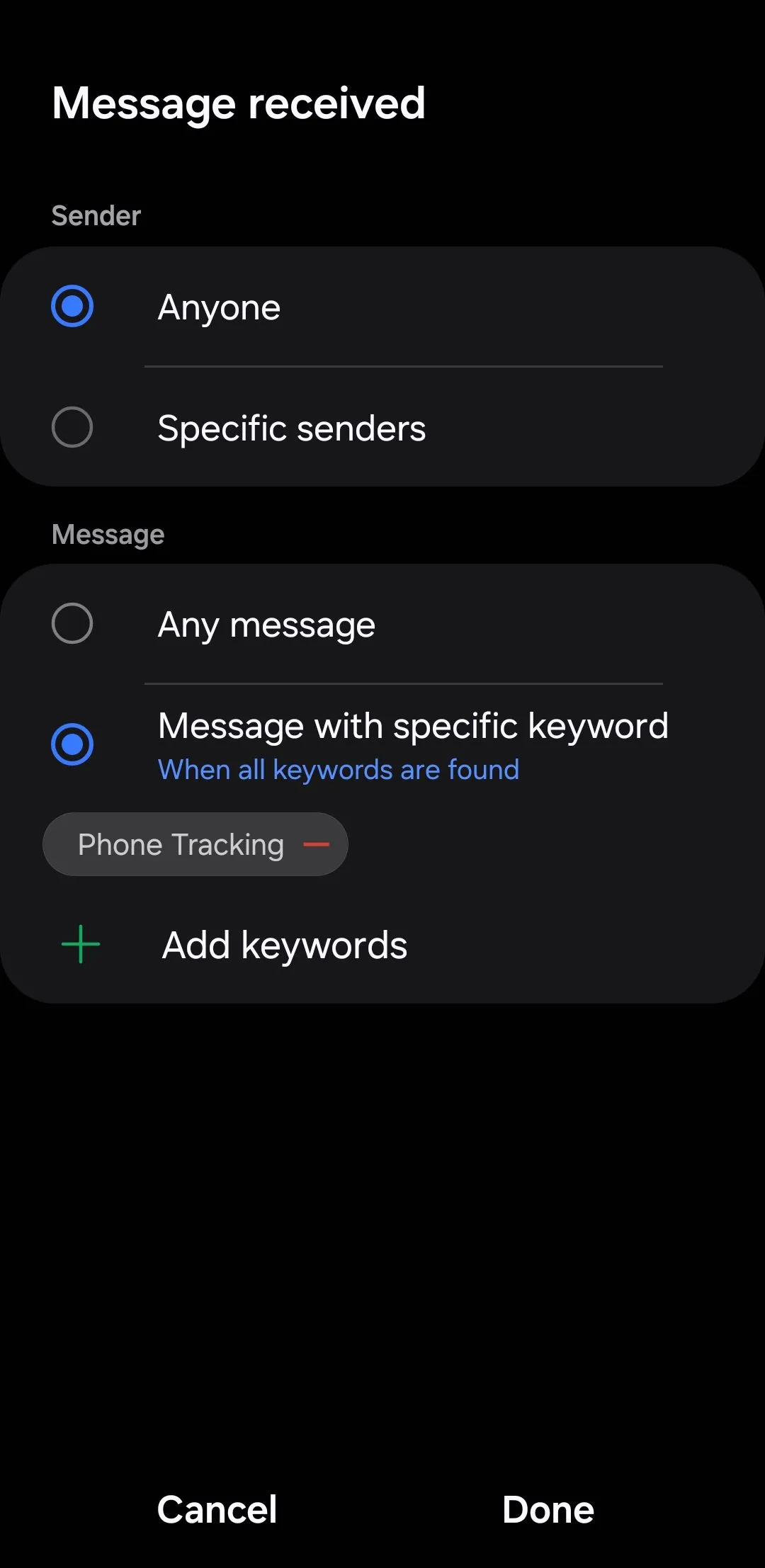 Giao diện thiết lập điều kiện 'Tin nhắn đã nhận' trong tính năng Thói quen trên điện thoại Samsung để kích hoạt routine tìm điện thoại.
Giao diện thiết lập điều kiện 'Tin nhắn đã nhận' trong tính năng Thói quen trên điện thoại Samsung để kích hoạt routine tìm điện thoại.
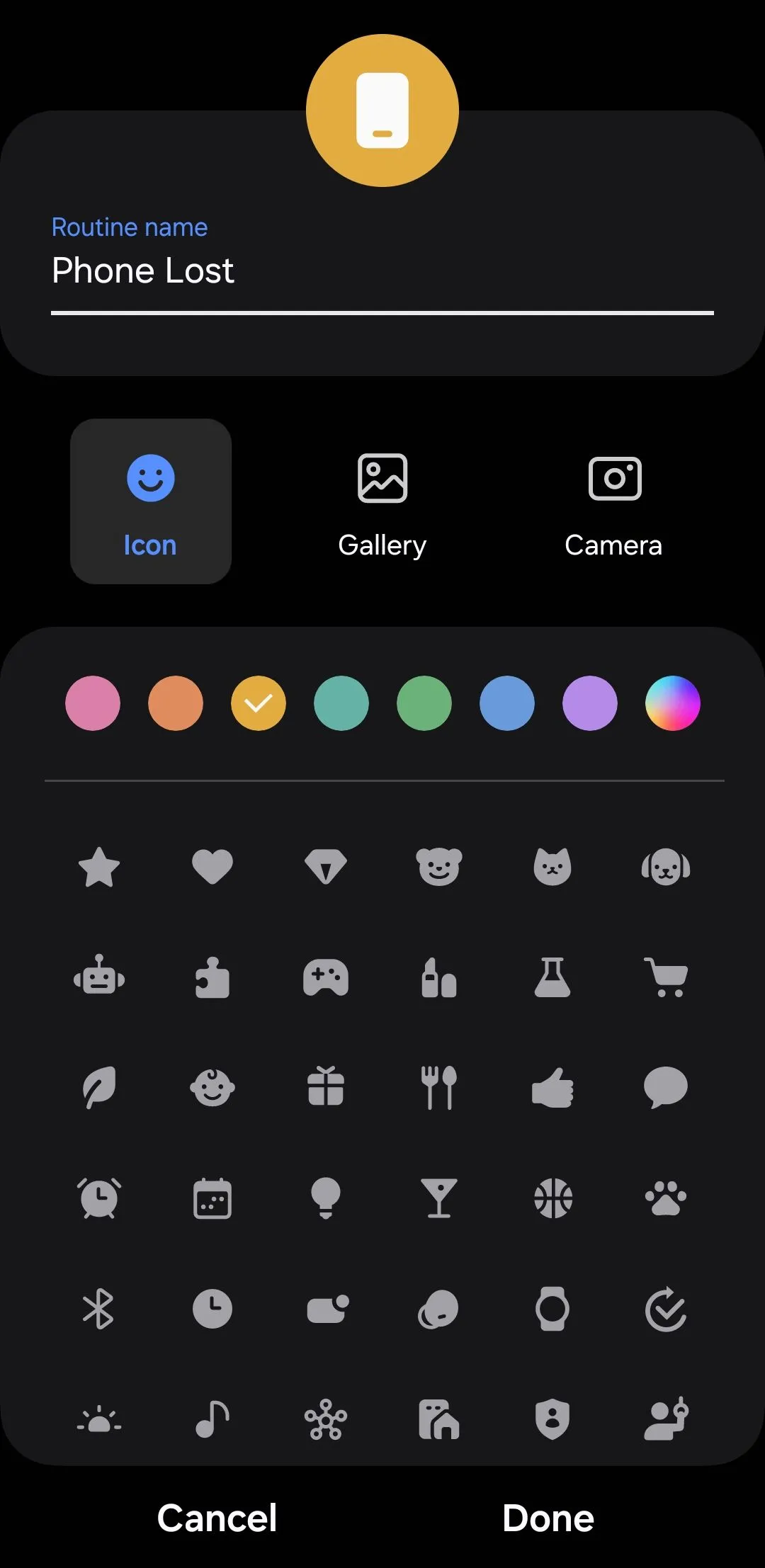 Màn hình xác nhận lưu routine mới trong ứng dụng Chế độ và Thói quen của Samsung, hoàn tất thiết lập tính năng tìm điện thoại từ xa.
Màn hình xác nhận lưu routine mới trong ứng dụng Chế độ và Thói quen của Samsung, hoàn tất thiết lập tính năng tìm điện thoại từ xa.
Khi thói quen này được thiết lập, bạn chỉ cần gửi một tin nhắn SMS chứa từ khóa đã chỉ định, và điện thoại của bạn sẽ tự động thực thi các hành động đã gán. Sau đó, bạn có thể theo dõi vị trí của nó, phát ra âm thanh, sao lưu dữ liệu của mình hoặc thậm chí đặt lại thiết bị từ xa. Tất nhiên, thói quen này sẽ không hoạt động nếu điện thoại thực sự bị tắt nguồn.
Lưu ý quan trọng khi sử dụng Routine tìm điện thoại Samsung
Sau khi thiết lập, bạn nên kiểm tra lại thói quen này để đảm bảo mọi thứ hoạt động bình thường và bạn không bỏ lỡ bất kỳ hành động nào. Hãy nhớ rằng từ khóa kích hoạt SMS có phân biệt chữ hoa/thường, vì vậy bạn cần nhập chính xác từ khóa đã đặt khi gửi tin nhắn.
Mất điện thoại có thể gây ra nhiều căng thẳng, nhưng với thói quen thông minh này được thiết lập, bạn sẽ có cơ hội tìm lại thiết bị của mình tốt hơn rất nhiều. Việc cài đặt tương đối dễ dàng và bạn chỉ cần thực hiện một lần duy nhất. Nếu bạn thấy thủ thuật này hữu ích, đừng ngần ngại chia sẻ với bạn bè và người thân của mình nhé!


